Accessでデータベースを作った際、データの入れ物はテーブルとなります。データの抽出操作はクエリを用いることで、様々なニーズに対応したアウトプットを作成することができます。一方で、単純な抽出操作であれば、わざわざクエリを作成する必要はなく、テーブル操作だけで完結できます。今回は、テーブルのフィルター操作を紹介します。
サンプルテーブルについて
今回はテーブルのフィルター機能を見るために、次のようなテストデータを作成しました。
| ID | 氏名 | 性別 | 年齢 | 入社日 |
| 1 | 佐藤 一郎 | 男 | 50 | 1985/04/01 |
| 2 | 山本 次郎 | 男 | 44 | 1991/10/01 |
| 3 | 渡部 花美 | 女 | 35 | 2002/10/01 |
| 4 | 佐々木 小次郎 | 男 | 22 | 2018/04/01 |
この状態で、テーブルの各種フィルター操作を見ていきましょう。
フィルタリング操作
まずは、作成したテーブルをデータシートビューにします。
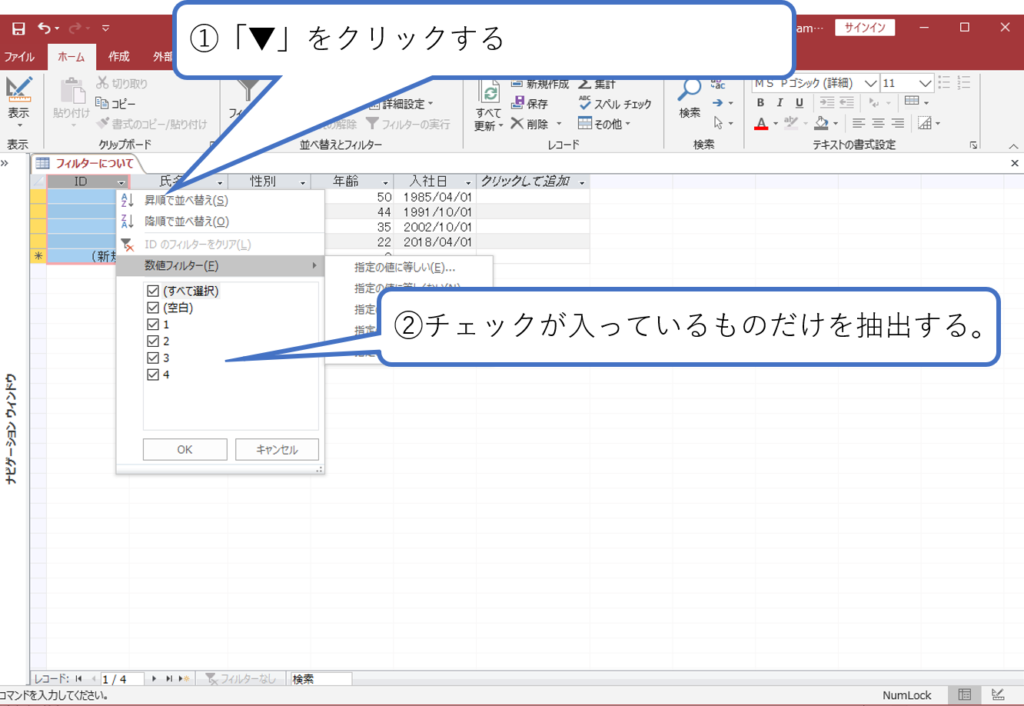
図1に示すように、抽出条件に用いるフィールド名右横にある「▼」をクリックしてください。(図1では「ID」フィールドに対して操作をしています。)
これにより、当該フィールド中に含まれるデータの一覧が表示されます。ここで、チェックボックスにチェックが入っているレコードが出力されます。したがって、レコードのチェックボックスだけにチェックを入れることで、必要なレコードの抽出ができます。
例えば、「ID」フィールドで「1」にだけチェックを入れれば、「佐藤 一郎」さんのレコードだけが表示されます。
次に、データ型でのフィルタリング条件について見ていきましょう。
データ型ごとのフィルタリング機能
最初は「数値型」のフィルタリング機能を見ていきましょう。
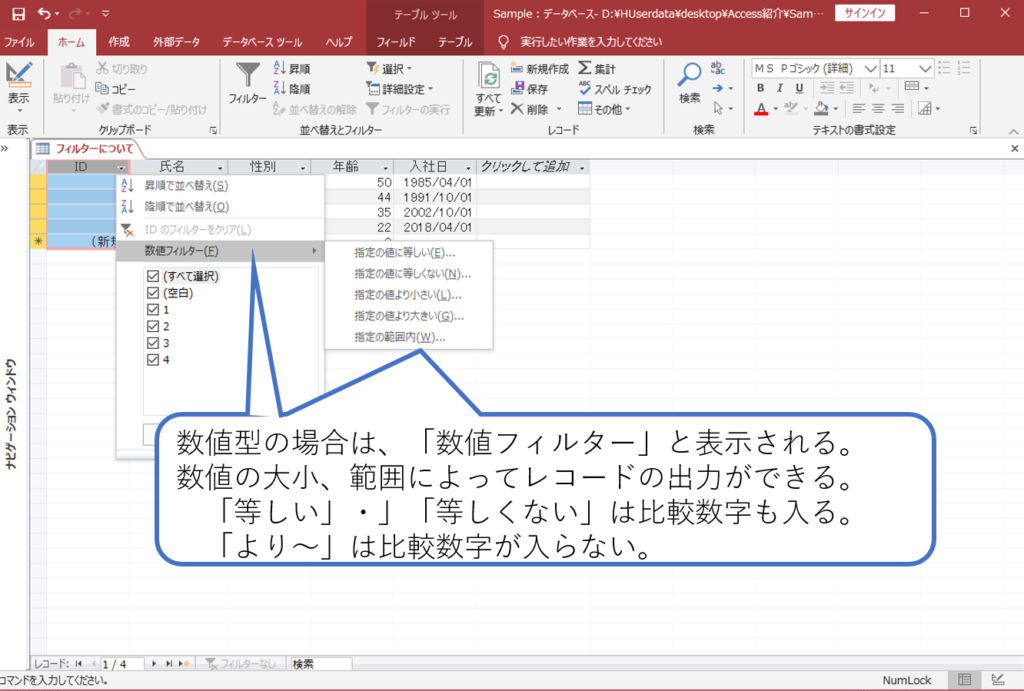
図2に示すように、数値型のフィールドで「▼」アイコンをクリックすると、「数値フィルター」が表示されます。これにより、数値の大小、範囲によってレコードの出力をすることができます。
例えば、「年齢」フィールドで「指定の値より小さい」を選び、「30」と入力すると、年齢が22歳である「佐々木 小次郎」さんのレコードだけが出力されます。
なお、等号・不等号の言葉の定義として、「等しい」・「等しくない」の文言が入っていれば抽出する数字に比較する数字が含まれ、「より~」という表現の場合は比較する数字は抽出される数字に含まれませんので、条件設定に注意してください。
次に、「テキスト型」のフィルタリング機能を見ていきましょう。
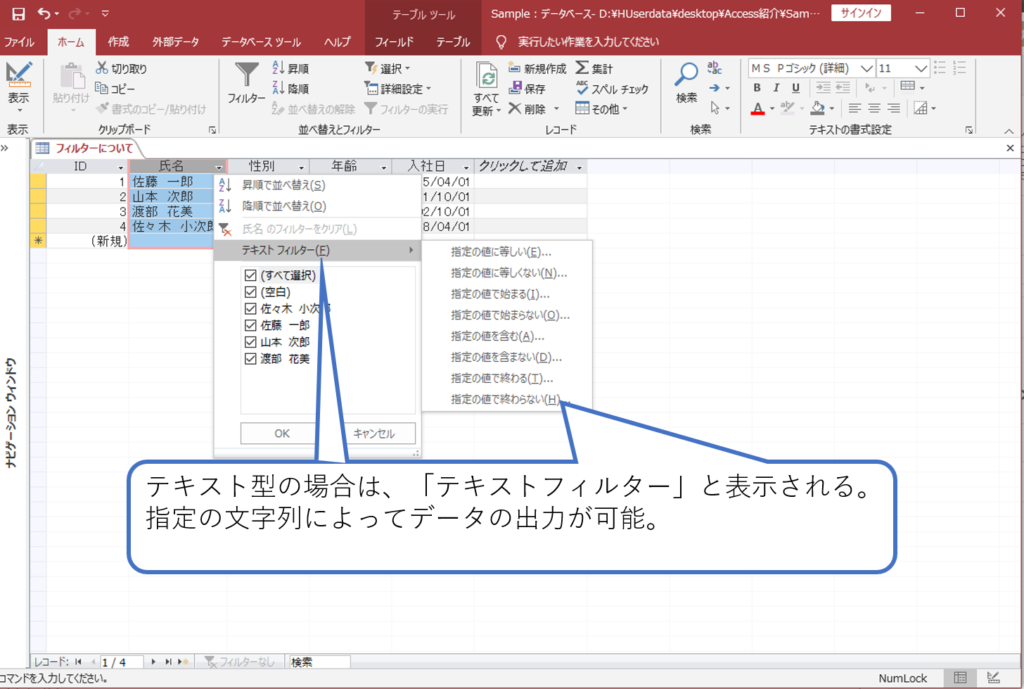
テキスト型のフィールドは、数値型と違い「テキストフィルター」が表示されます。これは、指定する文字列によってデータの出力が可能です。したがって、当該データに含まれるキーワード等でレコードの抽出が可能となります。
例えば、「氏名」フィールドで「指定の値を含まない」を選択し、「郎」と設定すると、文字列に「郎」の含まれない、「渡部 花美」さんのレコードだけが出力されます。
最後に、日付/時刻型のフィルタリング機能を見ていきましょう。
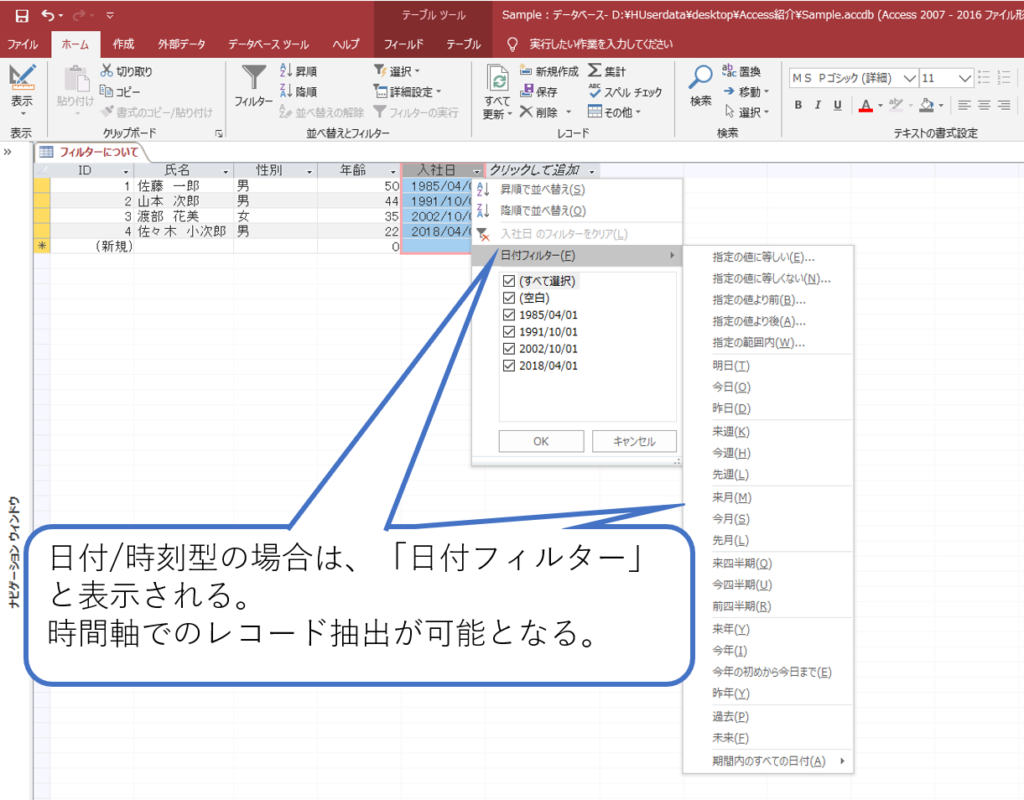
日付/時刻型のフィールドについては、各データが時間情報を持っているため、その値をもって時間軸でのレコード抽出が可能です。図4に示すように、昨日や今日、来年等に該当するレコードを出力することができます。データベースでは、時間情報がデータ処理に際して非常に有用なデータとなりますが、Accessでは時間軸でのフィルタリング機能が充実していることが良い点です。
まとめ
今回は、 テーブルのフィルター操作として、各データ型でのフィルター機能について紹介しました。単純なデータ操作だけであればクエリ等を作らなくてもテーブルだけで目的に応じたデータの抽出が可能です。ニーズに合わせたデータ出力方法を理解することが、業務効率の改善を図る上で重要となりますので、今回紹介した方法も記憶の片隅に置いておいていただければと思います。
スポンサーリンク

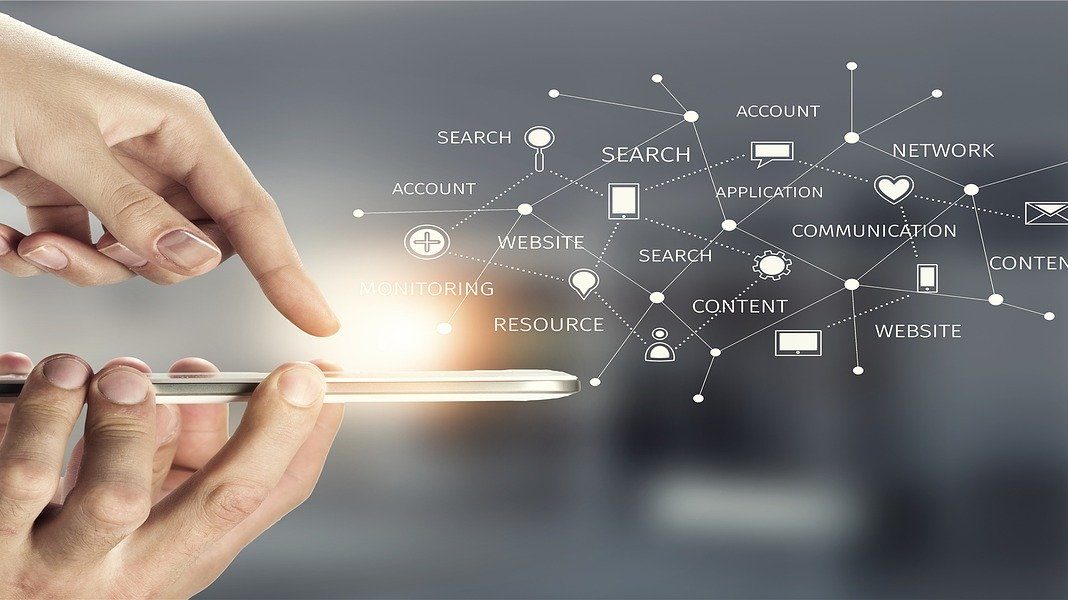


コメント